La segreteria telefonica visiva per iPhone iOS non funziona? Come risolvere
La tua segreteria telefonica visiva sul mio iPhone è improvvisamente svanita! Non riesci a vedere un elenco dei messaggi della tua segreteria telefonica, a leggere la trascrizione di un messaggio vocale o ad ascoltare un messaggio vocale individuale direttamente dal tuo iPhone dopo aver aggiornato il tuo iOS? Oppure la vostra segreteria telefonica visiva non funziona senza un motivo apparente?
Se è così, non siete soli! Per la maggior parte di noi è fondamentale poter controllare regolarmente la segreteria telefonica, soprattutto per le telefonate perse più importanti!
Può essere piuttosto fastidioso scoprire che la tua segreteria telefonica visiva non funziona dopo un aggiornamento di iOS o semplicemente per nessun motivo. E se ne avete bisogno per lavoro e per la famiglia, dover continuare a chiamare la vostra segreteria telefonica per recuperare i messaggi non è una grande opzione!
Consigli rapidi 
Segui questi suggerimenti rapidi per far funzionare di nuovo la segreteria telefonica visiva sul tuo iPhone
- Aggiornamento all’ultima versione di iOS
- Controllate la vostra connessione di rete cellulare e provate a chiamare qualcuno
- Verificate che il vostro dispositivo abbia una connessione dati: la trascrizione dei dati funziona solo quando i dati sono attivi (WiFi o cellulare/mobile)
- Provare a connettersi con dati cellulari invece di WiFi o viceversa
- Riavviare o forzare il vostro iPhone
- Andare su Settings > General > About e cercare un aggiornamento del vettore
- Cambiare la lingua del dispositivo o di Siri. Oppure cambia la lingua di Siri in inglese (Stati Uniti)
- Attivare il modo aereo, attendere 20-30 secondi e disattivare
- Reimpostare le impostazioni di rete
- Accendere Siri
- Attivare Premere il pulsante Side/Home/Top per Siri in Siri & Impostazioni di ricerca. Oppure attivare o disattivare Premere il pulsante laterale (o il pulsante Home) per Siri Off, attendere 20 secondi e riaccenderlo
- Reimpostare la password e/o il PIN della segreteria telefonica
- Impostare la data e l’ora dell’apparecchio su Imposta automaticamente
- Se utilizzate eSim o dual SIM e avete più di un piano mobile sul vostro iPhone, provate a passare all’altro piano
- Contattate il team di supporto tecnico del vostro fornitore di telefonia mobile
Che cos’è la Voicemail Visuale?
Visual Voicemail ti mostra una lista di tutti i messaggi della tua segreteria telefonica lasciati dai tuoi chiamanti, così puoi scegliere quali ascoltare ora, ascoltare in seguito, condividere con gli altri o cancellare. E a seconda della tua posizione, potresti essere in grado di leggere le trascrizioni dei messaggi della tua casella vocale con la funzione Voicemail-to-text di iOS.
Puoi anche salvare i tuoi messaggi di Visual Voicemail come note o promemoria vocali, o condividerli con applicazioni come Messaggi, Mail o Airdrop.
Visual Voicemail include la trascrizione vocale a testo 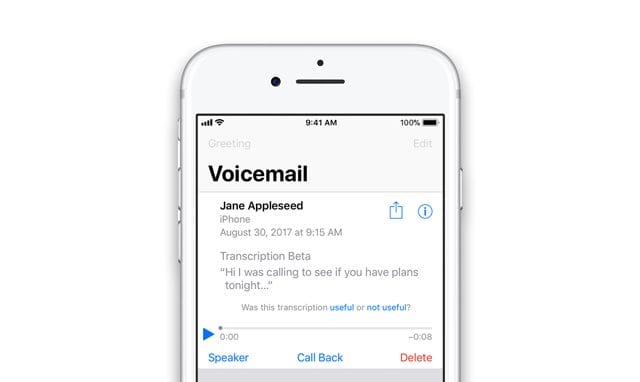
A seconda della lingua e della regione, Visual voicemail può anche includere la trascrizione di messaggi vocali, disponibile per le persone che utilizzano i modelli di iPhone 6 e successivi.
Le trascrizioni della segreteria telefonica prendono il file audio della vostra segreteria telefonica e, utilizzando i server Apple e l’apprendimento automatico, trascrive questi file audio in testo su schermo. Così puoi leggere la tua segreteria telefonica, senza bisogno di riprodurla o di ascoltarla!
Come attivare la trascrizione della segreteria telefonica sul vostro iPhone?
Non c’è bisogno di accendere niente. Fa parte di iOS ed è qualcosa in cui non si sceglie di entrare (o uscire)
Finché si utilizza un iPhone 6 o più tardi e si impostano le opzioni di segreteria telefonica, il telefono dovrebbe essere dotato di segreteria telefonica visiva.
Non ci sono costi aggiuntivi per la segreteria telefonica visiva e la trascrizione della segreteria telefonica di Apple
Molti vettori offrono altri servizi di trascrizione di messaggi vocali, che di solito comportano costi di servizio mensili aggiuntivi.
Aggiornato a un nuovo iPhone E/O a una nuova carta SIM?
Se si inserisce una nuova scheda SIM nel dispositivo attuale o si passa a un nuovo dispositivo con una nuova SIM, si potrebbero perdere i messaggi vocali precedentemente salvati sull’iPhone.
Non sempre succede, ma può succedere.
Perché il mio Visual VoiceMail non è disponibile dopo l’aggiornamento di iOS? 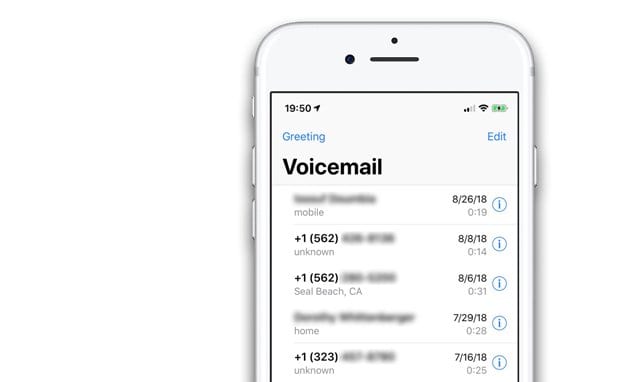
Ci sono due ragioni principali che potrebbero portare alla mancanza di messaggi vocali visivi sul vostro iPhone.
Il primo è legato alle impostazioni dell’iPhone stesso.
Questo è particolarmente vero quando si aggiorna l’iPhone a un nuovo iOS.
In questo caso, i consigli per la risoluzione dei problemi riguardano il rinnovo della connessione cellulare sull’iPhone. Questi passaggi, compreso l’attivazione della modalità Aereo, sono trattati nella prossima sezione.
La seconda ragione sono problemi da parte del vostro provider.
Purtroppo, quando la vostra casella vocale visiva non funziona sul vostro iPhone, spesso è legata al carrier che utilizzate e ai servizi che avete in programma con il vostro provider. 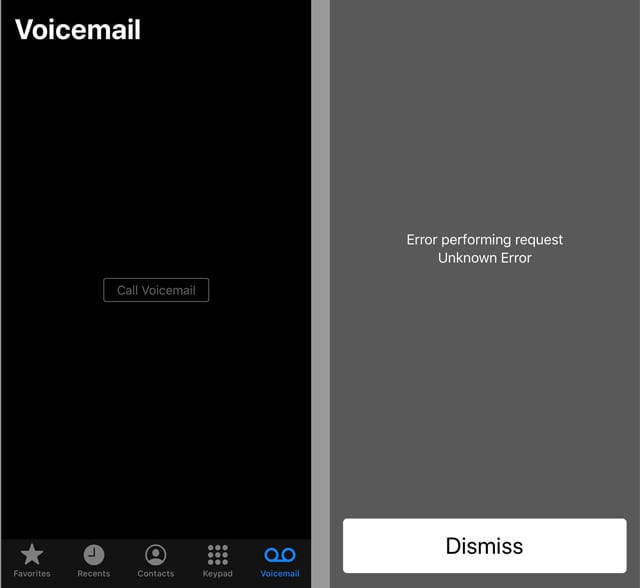
Quando si ottengono errori come la richiesta di errore, l’errore di Visual Voicemail 9999,o una schermata vuota che dice di chiamare la segreteria telefonica, di solito è un problema del vettore.
In questi casi, cercate un aggiornamento del vettore e chiedete al vostro provider di reimpostare la vostra Visual Voicemail. A volte, i problemi sono diffusi in tutte le regioni, i paesi e così via, e di solito richiedono al vostro operatore di correggere qualcosa da parte loro.
Le trascrizioni della segreteria telefonica del vostro iPhone non compaiono?
Una delle lamentele più comuni di cui sentiamo parlare è il fatto di non vedere le trascrizioni dalla segreteria telefonica al testo!
Di solito, è una soluzione molto semplice!
Basta attivare Siri e l’impostazione su Premere il pulsante Side/Home/Top per Siri .
- Vai a Impostazioni ;Sir & Ricerca
- Attivare Premere il tasto laterale (Home/Top) per Siri
- Se questa impostazione è già attivata, disattivarla, attendere 30 secondi e attivare Premere il tasto laterale (Home/Top) per Siri di nuovo su
Potrebbe essere necessario attendere qualche ora (fino a 24 ore) per l’arrivo della vostra segreteria telefonica per le trascrizioni di testo!
E si prega di notare che Apple non supporta tutte le lingue con trascrizioni da segreteria telefonica a testo. Se Apple non supporta ancora la vostra lingua in iOS, contattate il vostro fornitore di telefonia mobile e chiedetegli se offre un servizio di trascrizione vocale.
Lo schermo bianco dice: “Chiama la segreteria telefonica”?
Queste correzioni dovrebbero funzionare sul vostro iPhone se non siete in grado di accedere alla funzione e vedete solo una schermata bianca che mostra ” Call Voicemail . 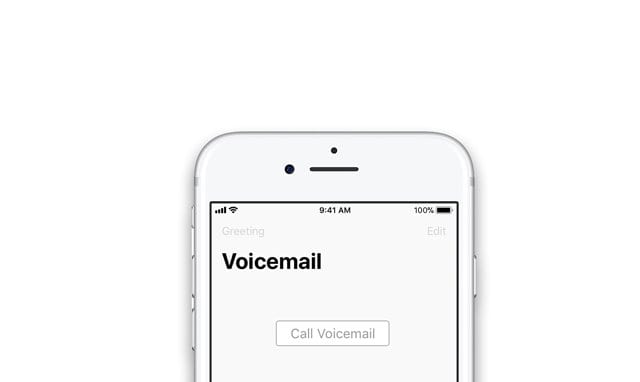
Se vedete questo messaggio della segreteria telefonica, provate a fare quanto segue:
- Attivare il modo aereo, attendere 20-30 secondi, poi disattivarlo. E’ più facile farlo tramite Control Center
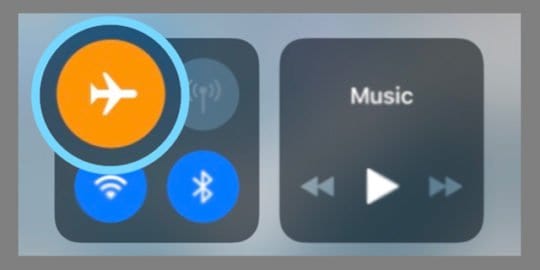
- Chiama la tua segreteria telefonica o te stesso da un altro telefono e prova a lasciare un messaggio in segreteria
- Chiamate dal vostro telefono e impostate la vostra segreteria telefonica o modificate la password della segreteria telefonica, il codice di accesso o il PIN
- Ripristinare le impostazioni di rete andando su Settings (Impostazioni); General (Generale); Reset (Reset); Reset Impostazioni di rete.
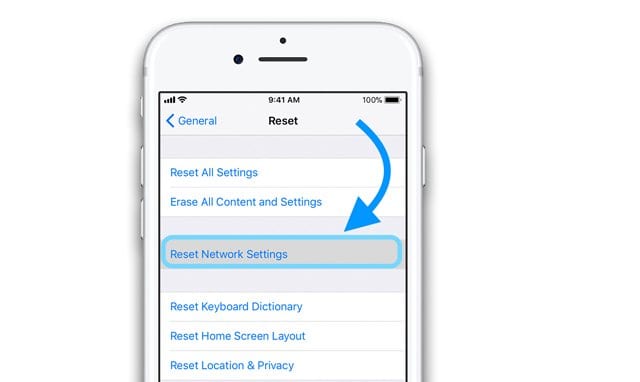
La funzione Visual Voicemail ha alcuni vincoli del vettore
Se hai cambiato di recente il tuo piano tariffario, potresti voler verificare se il tuo nuovo provider supporta questa funzione nel tuo paese di residenza.
Apple fornisce un elenco completo dei vettori per regione. Si prega di controllare e confermare.
Quindi, prima di tutto, controllate gli aggiornamenti del vettore in attesa sul vostro dispositivo
- Toccare su Settings > General > About e controllare accanto a Carrier
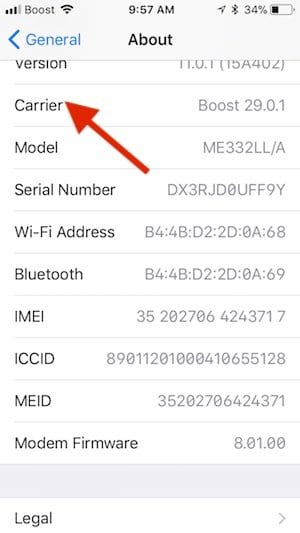
- Siete sull’ultima versione o siete tenuti ad aggiornarvi? Se c’è un aggiornamento in corso, si prega di applicare l’aggiornamento più recente del vettore sul vostro dispositivo.
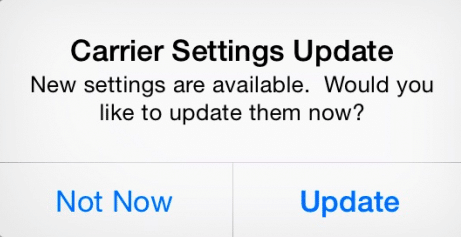
iOS Visual Voicemail non funziona dopo l’aggiornamento, How-To Fix
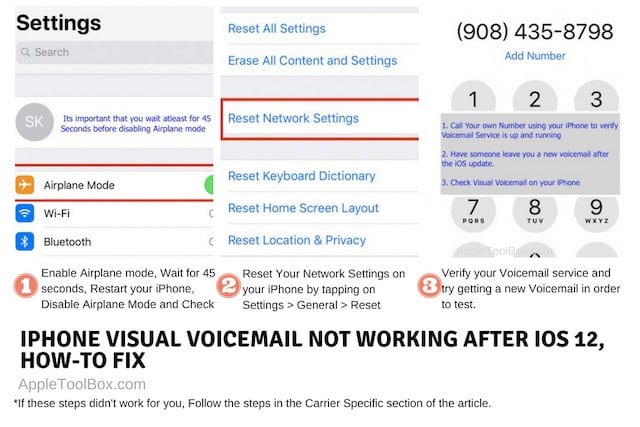
Si prega di provare ciascuno dei passaggi seguenti fino a quando il problema non viene risolto sul vostro dispositivo
- Ripristinare le impostazioni di rete
- Prima di tentare di resettare le impostazioni di rete, ricordatevi di scrivere il vostro nome Wi-fi, la password, ecc. poiché dopo il reset dovrete reinserirle.
- Toccare Impostazioni
- Attivare il servizio cellulare
- Toccare impostazioni . Disattivare.
- Aspetta qualche minuto.
- Riabilitare i dati del cellulare e controllare se la segreteria telefonica visiva funziona di nuovo
- Utilizzare il modo aereo
- Attivare la modalità Aereo toccando Impostazioni e scegliendo la modalità Aereo. Attendere un minuto.
- Spegni il tuo iPhone. Riavviare il dispositivo e disattivare la modalità Aereo.
- Controlla e vedi se puoi riaccedere alla tua casella vocale visiva.
- Attivare e disattivare e premere il pulsante laterale o Home per Siri
- Abbandonare l’applicazione del telefono e mettere il dispositivo in modalità Aereo.
- Toccare il prossimo tocco su Impostazioni ;Siri & Ricerca ; Spegnere il tasto Press Side per Siri e riavviare l’apparecchio.
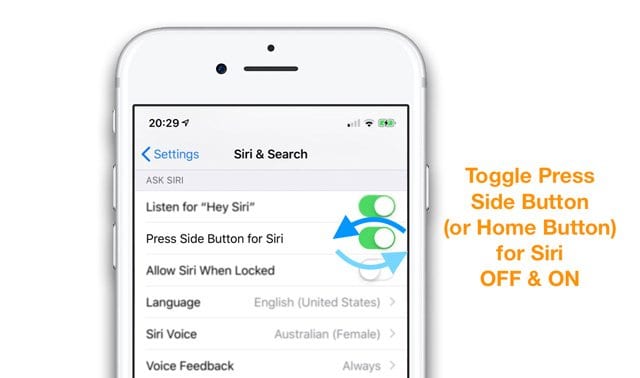
- Una volta che la segreteria telefonica Visual inizia a funzionare, è possibile attivare il tasto Siri per il lato.
- Altri lettori ci dicono che eseguendo questi stessi passi per Listen for Hey Siri hanno anche risolto i loro problemi con le trascrizioni della segreteria telefonica
- Visual Voicemail richiede una connessione cellulare robusta
- Il modo migliore per verificarlo è spegnere il Wi-Fi sul vostro iPhone.
- Verificate se è possibile accedere a internet con la connessione Wi-Fi disattivata.
- Successivamente, riavviate il vostro iPhone e controllate se la funzione Visual Voicemail è tornata sul vostro dispositivo.
- Chiedi a qualcuno di chiamare il tuo telefono e lascia un messaggio in segreteria
- Aspetta qualche minuto e poi controlla la tua segreteria telefonica visiva.
- Molti utenti riferiscono che quando una nuova segreteria telefonica arriva dopo l’aggiornamento di iOS, la funzione di segreteria telefonica visiva inizia a funzionare come previsto.
- Provare a cambiare la password di Visual Voicemail e vedere se aiuta a risolvere il problema
- Per saperne di più su questo argomento, nella prossima sezione, ci occupiamo di questioni specifiche dei fornitori.
- Cambiare la lingua di Siri in inglese americano
- La segreteria telefonica visiva sembra essere più coerente quando si usa l’inglese (Stati Uniti)
Per i vecchi modelli di iOS o iPhone, vedere queste risorse:
- Suggerimenti per iOS più vecchio per il numero di Visual Voicemail
- Visual Voicemail Non funziona su iPhone 6/6S; How-To
Problemi di segreteria telefonica visiva che richiedono il supporto del vettore
Perché il mio Visual Voicemail non è disponibile?
- Il vostro servizio di segreteria telefonica di base non funziona con AT&T? Il modo migliore per scoprire se si sta utilizzando AT&T è premere e tenere premuto 1.
- Se e quando richiesto, inserire la password della segreteria telefonica.
- I tuoi messaggi vocali in attesa inizieranno a suonare.
- Se non ci sono nuovi messaggi ma sono stati salvati messaggi vocali, premere di nuovo 1 per ascoltare i messaggi salvati.
- Se non riesci a rintracciare nessun messaggio vocale, significa che c’è qualcosa che non va con il tuo servizio di configurazione della segreteria telefonica, e dovrai contattare AT&T e saperne di più.
- Inoltre, assicuratevi di non utilizzare un servizio di inoltro delle chiamate per instradare le chiamate su un altro numero.
- In questo caso, le chiamate perse con la Voicemail non appariranno sulla vostra casella vocale visiva.
- L’inoltro di chiamata in genere prevale sul sistema di segreteria telefonica senza fili. Ad esempio, se si è su una rete T-mobile, comporre il numero di telefono##004# e premereInvia. In questo modo vengono ripristinate le impostazioni di inoltro delle chiamate.
- Per gli iPhone che utilizzano reti GSM come AT&T o T-mobile, potete trovarlo in Impostazioni.
- Per gli iPhone che utilizzano reti CDMA, come Sprint o Verizon , contattare il proprio operatore per rivedere l’impostazione.
- È inoltre possibile verificare le opzioni di inoltro delle chiamate utilizzando le impostazioni dell’iPhone.
- Questo varia da vettore a vettore.
- Ad esempio, se il vostro iPhone è sul servizio Verizon, potete localizzarlo toccando Impostazioni ; Telefono; Servizi Verizon.
- Se il trasferimento di chiamata è disattivato, lo stato viene visualizzato qui. A volte è anche sotto i servizi Cellular in Settings > Cellular.
Come ripristinare la funzione Visual VoiceMail sul vostro iPhone
Anche questa è una caratteristica specifica del fornitore.
Se di recente avete aggiornato il vostro iPhone all’ultimo iOS e avete avuto problemi di Visual Voicemail, e i suggerimenti di cui sopra non hanno funzionato per voi, la vostra prossima linea di azione sarebbe quella di reimpostare la Visual Voicemail reimpostando la password e o facendo in modo che il carrier re-push il servizio nel vostro account.
- Prova a reimpostare la password di Visual Voicemail.
- Questa è la password che avete impostato con il vostro provider
- Molti utenti, quando si trovano ad affrontare problemi di segreteria telefonica, scoprono che quando reimpostano la password della segreteria telefonica chiamando il proprio operatore, il problema sparisce.
- Se avete l’applicazione MYAT&T sul vostro iPhone, il reset è facile.
- Iniziate cliccando sull’icona della lente di ingrandimento e digitate “reset password segreteria telefonica senza fili” (prima opzione) e poi arrivate alla schermata Reset dove dice: “Vi invieremo un messaggio di testo con la vostra nuova password. Sei sicuro…?”
- Segui le istruzioni e reimposta la password sul tuo numero di telefono. Controlla subito la tua segreteria telefonica.
- Se si utilizza Verizon, è possibile reimpostare la password della Voicemail visuale tramite Anche il mio portale Verizon e fare una prova.
Richiedete al vostro vettore di impostare una nuova casella vocale
È sempre una buona idea aspettare qualche giorno o qualche settimana per vedere se Apple e/o il vostro fornitore risolvono il problema.
Ma se il problema è persistente piuttosto che temporaneo, potrebbe essere una buona idea contattare il vostro vettore e chiedere loro di stabilire una nuova casella vocale per voi.
Tuttavia, si prega di notare che tutta la cronologia attuale della segreteria telefonica viene persa quando si imposta una nuova casella vocale sostitutiva.
Vedere il messaggio di trascrizione non disponibile? 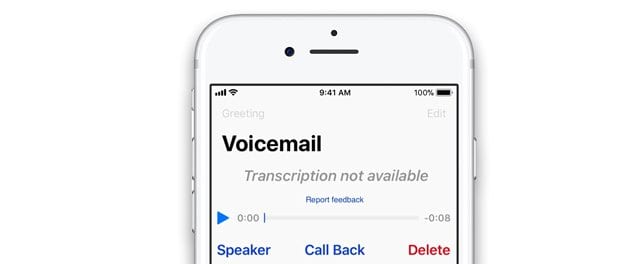
Se vedete questo messaggio su un messaggio vocale appena arrivato, probabilmente il sistema non ha ancora avuto il tempo di elaborarlo. Aspettate qualche minuto e dovrebbe diventare disponibile.
È anche possibile che i server Apple responsabili della trascrizione siano inattivi. Per verificare, andate sul sito Apple System Status e cercate eventuali problemi in corso.
Un’altra ragione per cui la vostra segreteria telefonica potrebbe mostrare il messaggio “trascrizione non disponibile” è quando il sistema non è in grado di comprendere e decifrare il messaggio e l’altoparlante (o gli altoparlanti). In questo caso, non è in grado di riconoscere o dare un senso al file audio.
Non ti piace la trascrizione della segreteria telefonica? Ti chiedi come si spegne?
Come detto, alcuni amano la funzione di trascrizione della Voicemail e altri la odiano!
Purtroppo, al momento Apple non ci dà modo di spegnerla o di disattivare la trascrizione della segreteria telefonica sull’iPhone.
Ma c’è una soluzione per disattivare la trascrizione della segreteria telefonica!
I lettori hanno scoperto che spegnendo Siri si spegneva anche la trascrizione della segreteria telefonica, il che ha senso perché utilizza la stessa tecnologia.
Un’altra soluzione è cambiare la lingua di Siri in un’altra lingua o forma della vostra lingua attuale (come l’inglese degli Stati Uniti in inglese del Regno Unito o in inglese australiano)
.
Non sappiamo quanto dureranno queste soluzioni, visto che Apple sta sempre aggiornando la tecnologia che sta dietro a Siri.
Riepilogo
Speriamo che uno dei passi sopra citati abbia risolto il suo problema.
Il più delle volte, il semplice trucco di commutazione della modalità Aereo funziona per la maggior parte degli utenti che hanno scoperto questo problema dopo l’aggiornamento di iOS 12.
Per i clienti di AT&T, abbiamo scoperto che il ripristino della password della segreteria telefonica visiva spesso funziona meglio quando il trucco della modalità aereo non funziona.
Fateci sapere se avete domande o commenti qui sotto.
Suggerimenti per il lettore
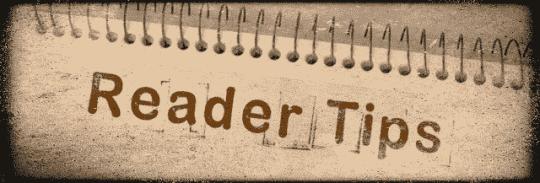
- Il mio iPhone perde la segreteria telefonica per qualche giorno/settimana ogni due anni. La mia. linea d’azione è sempre quella di chiamare il mio provider e farglielo risolvere. Non so cosa facciano esattamente, non mi dicono quando glielo chiedo, ma funziona ogni volta!
- Spegnere i dati cellulari, attendere qualche minuto e poi riaccenderlo. Per Noel, la segreteria telefonica ha ripreso a funzionare
- Il trucco per me era andare su Settings> Siri & Search e girare su “Press Home for Siri”. Poi forzare il riavvio o fare un riavvio regolare se scomodo con un forzato acceso. Una volta fatte queste due cose, la segreteria telefonica visiva ha funzionato di nuovo per me. E sono riuscito a disattivare Press Home per Siri perché non voglio quella funzione
- La soluzione per me è stata quella di cambiare la lingua di Siri dall’inglese (britannico) all’inglese (Stati Uniti)
- Dopo aver provato diverse cose, tra cui una visita a un Apple Store, le trascrizioni della mia segreteria telefonica sono apparse solo dopo aver impostato e acceso “Hey Siri”.
